Come Creare una Storia su Facebook

Le storie di Facebook possono essere molto divertenti da creare. Ecco come puoi creare una storia sul tuo dispositivo Android e computer.

Gboard è una tastiera virtuale che Google ha sviluppato per i dispositivi mobili. Milioni di utenti Android fanno affidamento su di esso per inviare messaggi, scrivere e-mail, digitare query su Google e così via. Come puoi vedere, Gboard è una parte importante dell'ecosistema Android. Sfortunatamente, la tastiera virtuale a volte potrebbe smettere di funzionare. Vediamo come puoi risolverlo.
Passare a Impostazioni , selezionare Sistema e toccare Lingue e input . Quindi seleziona Tastiera virtuale e vai su Gestisci tastiere . Assicurati che Gboard sia impostato come tastiera predefinita.
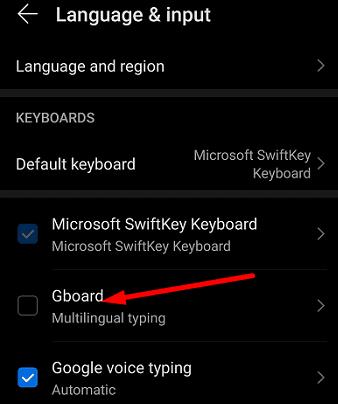
Se il tuo dispositivo Android è passato automaticamente a una tastiera diversa, ciò potrebbe spiegare perché Gboard è scomparso dall'elenco delle tastiere. A proposito, questo accade spesso poco dopo aver installato una nuova versione di Android sul tuo dispositivo.
Se non c'è niente di sbagliato nelle impostazioni della tastiera, forse Gboard non è compatibile con l'app in esecuzione. Apri un'altra app, digita qualcosa e controlla se la tastiera funziona. Aggiorna l'app problematica e controlla i risultati. O forse hai bisogno di usare una tastiera diversa con quell'app.
Vai su Impostazioni , tocca App e seleziona Gboard . Quindi selezionare l' opzione Forza arresto e verificare se questa soluzione ha risolto il problema. Riavvia il dispositivo se non riesci ancora a utilizzare la tastiera.
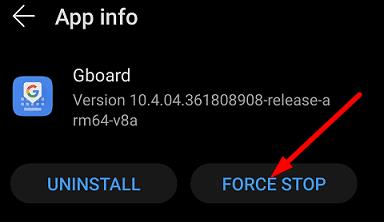
Assicurati di avere l'ultima versione di Gboard e Android sul tuo terminale. Per aggiornare la tua tastiera virtuale, avvia l'app Google Play Store, cerca Gboard e premi il pulsante Aggiorna .
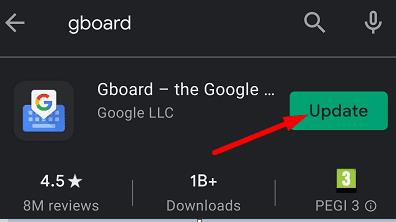
Per aggiornare la tua versione di Android, vai su Impostazioni , seleziona Sistema e aggiornamenti , quindi tocca Aggiornamento software .
La cache di Gboard potrebbe interrompere alcune funzionalità della tastiera o addirittura renderla completamente inutilizzabile.
Passare a Impostazioni , selezionare App , cercare Gboard e selezionare Archiviazione .
Tocca il pulsante Cancella cache e controlla se il problema è stato risolto.
Se persiste, torna a Archiviazione e premi il pulsante Cancella dati .
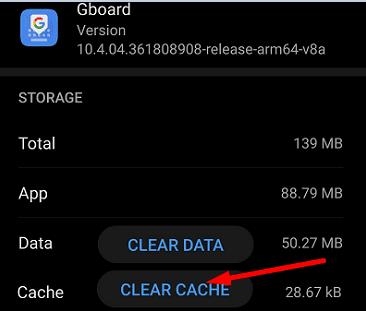
Tieni presente che potresti perdere le impostazioni della tastiera se utilizzi questa opzione.
Se il problema persiste, vai su Impostazioni , seleziona App , vai su Gboard e tocca l' opzione Disinstalla per rimuovere Gboard. Riavvia il dispositivo, avvia l'app Google Play e cerca Gboard. Installa di nuovo la tastiera e controlla se questa soluzione ha risolto il problema.
Se Gboard smette di funzionare in modo casuale o non risponde, forza l'uscita dall'app e riavvia il dispositivo Android. Inoltre, assicurati che Gboard sia impostato come tastiera predefinita, svuota la cache e aggiorna la tua versione di Gboard. Se non ha funzionato, reinstalla l'app Gboard. Gboard è completamente funzionante ora? Facci sapere quale soluzione ha funzionato per te.
Le storie di Facebook possono essere molto divertenti da creare. Ecco come puoi creare una storia sul tuo dispositivo Android e computer.
Ci sono così tante fantastiche app su Google Play che non puoi fare a meno di iscriverti. Dopo un po
Gli annunci possono essere utili poiché ti informano su offerte e servizi di cui potresti avere bisogno. Ma possono anche diventare ingombranti e fastidiosi. Scopri come configurare il Blocco degli Annunci su Opera per Android con questi semplici passaggi.
Un tutorial che mostra due soluzioni su come impedire permanentemente l
Scopri come abilitare il Blocco degli Annunci sul tuo dispositivo Android e ottenere il massimo dalle opzioni contro gli annunci invasivi nel browser Kiwi.
Questo tutorial ti mostra come inoltrare un messaggio di testo da un dispositivo Android utilizzando l
Quando apri una homepage su qualsiasi browser, vuoi vedere ciò che ti piace. Quando inizi a usare un browser diverso, vuoi configurarlo secondo le tue preferenze. Imposta una homepage personalizzata in Firefox per Android seguendo questi passaggi dettagliati e scopri quanto è veloce e semplice farlo.
Come abilitare o disabilitare le funzionalità di correzione ortografica nel sistema operativo Android.
Scopri i passaggi da seguire per disattivare Google Assistant e ottenere un po
Cambia il motore di ricerca predefinito su Opera per Android e goditi le tue opzioni preferite. Scopri il modo più veloce. Cambia il motore di ricerca predefinito che il browser Opera per Android utilizza con questi semplici passaggi.
Quando configuri la modalità scura per Android, ottieni un tema più facile per gli occhi. Se devi guardare il tuo telefono in un ambiente oscuro, probabilmente dovrai distogliere lo sguardo perché la modalità chiara fa male agli occhi. Risparmia energia utilizzando la modalità scura nel browser Opera per Android e scopri come configurare la modalità scura.
Scopri i passaggi testati per visualizzare la cronologia delle riproduzioni su Spotify per il lettore web, Android e Windows app.
Se imposti uno schermo di blocco sul tuo dispositivo Android, lo schermo di inserimento del PIN presenterà un pulsante di Chiamata di Emergenza verso il fondo dello schermo.
È difficile non riconoscere la popolarità di Fitbit, poiché l
Abilitando la Percentuale della Batteria sul tuo telefono Android, saprai quanto è rimasta. Ecco il modo semplice per attivarla.
Stai esaurendo lo spazio sul tuo dispositivo Android? Risolvi il problema con questi consigli pratici facilmente applicabili.
Hai bisogno di vedere quanto spazio occupano le canzoni di Spotify? Ecco i passaggi da seguire per Android e Windows.
Fornisco un elenco di cose che puoi provare se il tuo dispositivo Android sembra riavviarsi casualmente senza un apparente motivo.
La serie Samsung Galaxy Z Fold è stata in prima linea nella rivoluzione degli smartphone pieghevoli, offrendo agli utenti un mix unico di innovazione e funzionalità.
Scopri come disattivare l
Le storie di Facebook possono essere molto divertenti da creare. Ecco come puoi creare una storia sul tuo dispositivo Android e computer.
Scopri come disabilitare i fastidiosi video in riproduzione automatica in Google Chrome e Mozilla Firefox con questo tutorial.
Risolvi un problema in cui il Samsung Galaxy Tab A è bloccato su uno schermo nero e non si accende.
Leggi ora per scoprire come eliminare musica e video da Amazon Fire e tablet Fire HD per liberare spazio, eliminare ingombri o migliorare le prestazioni.
Stai cercando di aggiungere o rimuovere account email sul tuo tablet Fire? La nostra guida completa ti guiderà attraverso il processo passo dopo passo, rendendo veloce e facile la gestione dei tuoi account email sul tuo dispositivo preferito. Non perdere questo tutorial imperdibile!
Un tutorial che mostra due soluzioni su come impedire permanentemente l
Questo tutorial ti mostra come inoltrare un messaggio di testo da un dispositivo Android utilizzando l
Come abilitare o disabilitare le funzionalità di correzione ortografica nel sistema operativo Android.
Ti stai chiedendo se puoi usare quel caricabatteria di un altro dispositivo con il tuo telefono o tablet? Questo post informativo ha alcune risposte per te.
Quando Samsung ha presentato la sua nuova linea di tablet flagship, c’era molto da essere entusiasti. Non solo il Galaxy Tab S9 e S9+ offrono gli aggiornamenti previsti, ma Samsung ha anche introdotto il Galaxy Tab S9 Ultra.






















